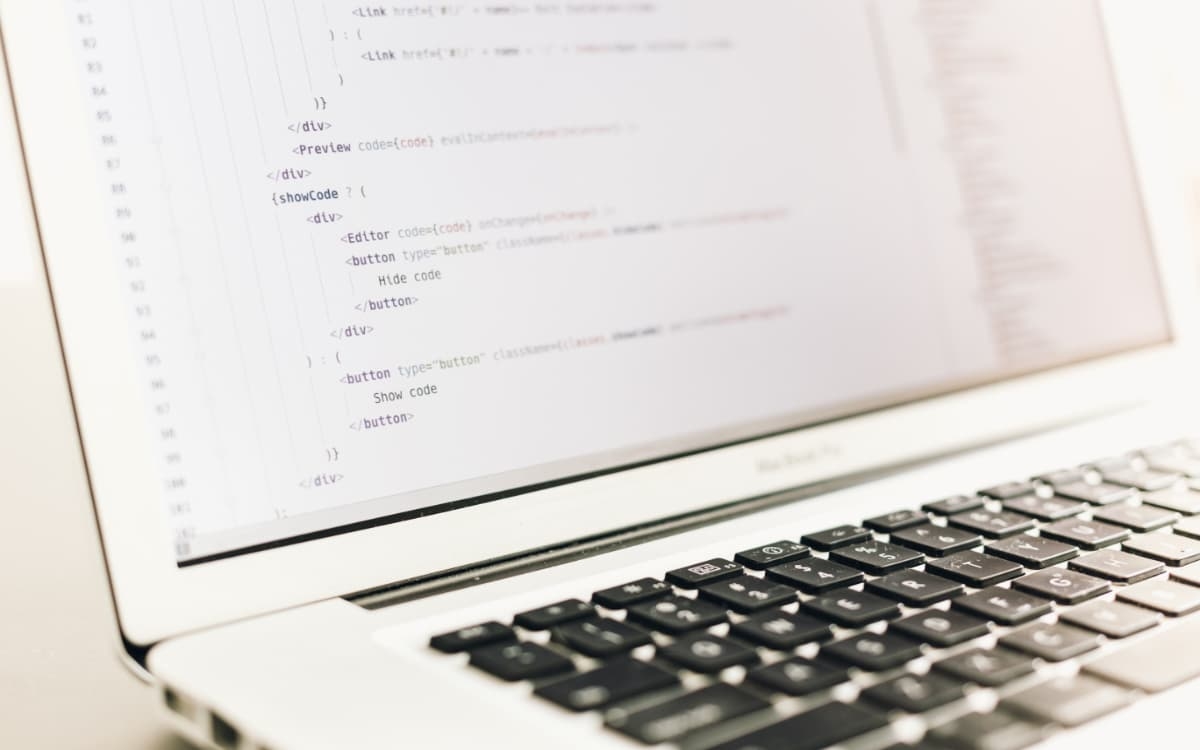Auf der Campixx 2013 war das Thema „Excel“ erstaunlich häufig auf dem Veranstaltungsplan zu finden. Zusätzlich zur Weiterverarbeitung von Daten – ob von ScreamingFrog, Xenu, Google Webmaster Tools oder Analytics – kann durch das Plugin SeoTools for Excel das Tabellenkalkulationsprogramm um diverse, sehr hilfreiche SEO-Funktionen erweitert werden. Beispielhaft möchte ich Ihnen zeigen, welche Funktionen die tägliche Arbeit vereinfachen können.
Beispielfunktionen der SEO Tools for Excel
Annahme bei den nun folgenden Beispielen ist, dass in Zelle A1 des Dokuments die Zeichenkette https://www.trustagents.de/blog steht.
Aufgabe: Hostname einer Domain aus einer URL extrahieren
Es gibt viele Anwendungsfälle, in welchen man aus einer URL den Hostnamen extrahieren möchte. Anstatt das von Hand (oder über eine komplexe Formel) zu lösen, kann auf die Funktion „UrlProperty“ zurückgegriffen werden.
=UrlProperty(A1; „host“) => www.trustagents.de
Aufgabe: Das Vorkommen eines Begriffes auf einer Website bestimmen
Im Beitrag zum Thema „Advertorials finden leicht gemacht“ habe ich die Funktion „IsFoundOnPage“ bereits vorgestellt.
=IsFoundOnPage(A1;“seo“) => 17
Aufgabe: Seitentitel einer URL herausfinden
Um automatisch zu checken, ob der definierte Seitentitel weiterhin auf der Website ausgespielt wird, kann man dazu die Funktion „HtmlTitle“ verwenden. Den ermittelten Wert kann man mit anderen Excel-Funktionen noch gegen den Erwartungswert checken.
=HtmlTitle(A1) => SEO Blog, SEA, Affiliate- & Display-Marketing News | Trust Agents
Aufgabe: Ist ein externer Link noch auf einer URL zu finden?
Mittels der SeoTools kann auch ein Linkmonitoring durchgeführt werden. Die Funktion „CheckBacklink“ schaut auf einer definierten URL nach, ob ein Link mit dem definierten Ankertext zur eigenen Zielseite existiert. Auf Wunsch kann auch gecheckt werden, ob ein Link „Follow“ oder „Nofollow“ ist.
=CheckBacklink(A1,Zelle Linkziel (Alternativ: in „“ eingeben),Optional: Zelle Ankertext (oder Angabe in „“),Optional:Check auf Nofollow)
Mit dieser Funktion kann auch der Ankertext eines Links extrahiert werden. Dazu muss der optionale Wert mit einer beliebigen, wahrscheinlich nicht als Ankertext verwendeten Zeichenkette befüllt werden. Dann erscheint der Ankertext als Fehlertext.
=CheckBacklink(A1,“https://www.trustagents.de/“;“absurder ankertext“)
Das Ergebnis: Failed: No matching text, found „wirklicher Ankertext“
Aufgabe: Statuscode einer URL kontrollieren
200, 404, 301: Ist die URL aufrufbar? Zwar wird immer nur der letzte Statuscode mittels der Funktion „HttpStatus“ ausgegeben, aber in vielen Fällen reicht das bereits aus.
=HttpStatus(A1) => 200 OK
Aufgabe: Wie viele Links gibt es auf einer Website?
Wer sich direkt in Excel die Anzahl an Links auf einer URL anzeigen lassen möchte, kann die Funktion „Linkcount“ der SeoTools for Excel verwenden. Dieselbe Funktion bietet für den Firefox-Browser der „Linkparser“.
=Linkcount(A1) => 63
XPathOnURL: Daten von anderen Websites abscrapen
Eine sehr mächtige Funktion ist „XPathOnURL“, mit der man z.B. Google Suggests abscrapen oder Werte aus SEO-Tools in Excel ziehen kann. Verwendet wird dazu die Abfragesprache XPath.
=XPathOnUrl(„http://www.adresse.com“;“was_soll_abgefragt_werden“)
Was mit SEO Tools for Excel noch so möglich ist
Mit dem kostenlosen Plugin kann man wahnsinnig viele Daten erheben. Problematisch wird es immer dann, wenn viele Daten gleichzeitig von einer Webseite importiert werden sollen. Hier kann man zwischenzeitlich getrost – wie zu alten 56k-Modem Zeiten – einen Kaffee holen gehen. Es empfiehlt sich, erhobene Werte „statisch“ zu machen, also auch wirklich als Werte einzufügen. Wenn Excel so konfiguriert ist, dass die Formelberechnung sofort durchgeführt wird, können geringe Anpassungen wie das Hinzufügen von Zellen zur Nervenprobe werden. Hier hilft dann das Abbrechen der Berechnung über die Escape-Taste.
Wer bereits einen bezahlten Account bei SEOlytics sein eigen nennt, kann dank der SeoTools bereits mit wenigen Schritten viele Daten aus SEOlytics in Excel „importieren“. Neben der Schnittstelle bzw. Funktionsliste für SEOlytics-Werte können auch MajesticSEO-Daten über Funktionen schnell in Excel gezogen werden.
Hinweisen möchte ich noch auf die ImportXML-Funktion von Google-Docs, die denselben Funktionsumfang bietet wie XPathOnUrl. Aktuell beschränkt Google die Anzahl an ImportXML-Funktionen pro Google Docs Dokument auf 50 Werte.
SEO Tools for Excel in der Pro-Version
Mittlerweile gibt es eine bezahlte Pro Version von SEO Tools for Excel. Über diese ist es unter anderem möglich, auf die Google Search Console API zuzugreifen und die Suchanalyse-Daten zu exportieren. Für mich lohnt sich alleine durch die Search Console API die Investition in die Jahreslizenz. Aktuell kostet diese 79 Euro pro Jahr, bietet dafür aber eine immense Zeitersparnis.